Kaip greitai ištrinti visus įrašus iš puslapio. Kaip greitai ištrinti įrašus iš kontaktinės sienos. Dabar jums prieinamos išplėstinės funkcijos
Jau keletą metų naršėte savo mėgstamas bendruomenes ir iš naujo skelbiate įdomius įrašus. Vieną dieną, kai jų skaičius viršijo tūkstantį, norėjau visa tai ištrinti. Neįsivaizduojate blogesnio košmaro, kaip pašalinti kiekvieną įrašą po vieną – turėsite naudoti kažką, kas tai padarys automatiškai. Ir yra tokių būdų.
Vaizdo įrašas - visų įrašų ištrynimas iš VK sienos naudojant scenarijų
Tai yra kodo dalis, kuri įvedama į adreso juostą arba konsolę. Tai pašalins šiuo metu jūsų kompiuteryje atsisiųstus įrašus. Norėdami pašalinti įrašus, slinkite iki sienos galo. Jei negalite atsisiųsti visų įrašų vienu metu, galite slinkti palaipsniui.
Mums reikalinga kodo dalis atrodo taip:
(function () ( "naudokite griežtą"; if (!confirm("Ištrinti visus įrašus iš sienos?")) return; var deletePostLink = document.body.querySelectorAll("a.ui_actions_menu_item");for (var i = 0 i< deletePostLink.length; i++) { deletePostLink[i].click(); } alert(deletePostLink.length + " posts deleted"); }());
Dabar atlikite šiuos veiksmus:
- Paskambinkite į konsolę. Norėdami tai padaryti naudodami „Google Chrome“, „Opera“ ar „Firefox“, turite laikyti nuspaudę mygtukus „Ctrl“, „Shift“ ir C ( Ctrl + Shift + J taip pat veikia).
- Pasirinkite skirtuką Console.
- Žemiau esančiame įvesties lauke įklijuokite kodą ir paspauskite Enter.

VK sienos valymas – 1 būdas
Po to įrašai bus pradėti išvalyti. Belieka tik laukti. Laikas, kurio reikia įrašams ištrinti, priklauso nuo jų skaičiaus. Po kelių minučių įrašų nebus.
Yra paprastesnis variantas. Konsolės joje ieškoti nereikia – kodas įvedamas viršuje esančiame laukelyje.
Ten reikia įvesti šį scenarijų:
javascript:var h = document.getElementsByClassName("post_actions");var i = 0;funkcija del_wall())(var fn_str = h[i].getElementsByTagName("div").onclick.toString();var fn_arr_1 = fn_str . split("(");var fn_arr_2 = fn_arr_1.split(";");eval(fn_arr_2);if(i == h.length)(clearInterval(int_id))else(i++));var int_id=setInterval (del_wall,500)
Principas yra toks pat kaip ir ankstesnio scenarijaus. Nepamirškite apvynioti sienos iki galo.
2 būdas: programos
Yra daug programų, kurios palengvina gyvenimą socialinėje žiniasklaidoje. tinklai: leidžia atsisiųsti muziką, pašalinti nereikalingas funkcijas ir daug kitų įdomių dalykų. Kai kurie iš jų gali subraižyti puslapį. Pažiūrėkime, kaip dirbti su programomis naudojant AutoVk kaip pavyzdį.
Trečiųjų šalių darbalaukio programoms visada reikalinga prisijungimo informacija. Įveskite juos savo pačių rizika. Dažnai tokios programos nerenka slaptažodžių, tačiau niekas nuo to nėra apsaugotas.

Sienų valymas VK metodas 2. Programinis metodas.

Kai tik bus paspaustas mygtukas „Clean Wall“, programa pradės veikti. Kai darbas bus baigtas, pasirodys pranešimas.

Būdai, kurie neveikia
Prieš keičiant dizainą populiarios buvo šios programos:
- Kompiuterinė programa VKBot;
- Naršyklės plėtinys VkOpt.
„VKBot“ nebeveikia, o daugelis „VkOpt“ parinkčių nustojo veikti iškart po didelių naujovių socialinėje žiniasklaidoje. tinklai. Dabar šis plėtinys palaipsniui grąžina senas funkcijas, tačiau šiandien jis negali ištrinti įrašų iš sienos.

Išvada
Automatinius metodus naudokite atsargiai: „VKontakte“ administracija gali imtis tokių manipuliacijų nepasitikėdami ir užšaldyti puslapį. Tokiu atveju visada atsiminkite slaptažodį ir telefono numerį.
Būtinybė ištrinti įrašus iš „VKontakte“ sienos yra gana aiškus, tačiau šio socialinio tinklo administracija nepasivargino suteikti specializuotos sienos valymo funkcionalumo. Daugeliu atvejų vartotojai turės pasinaudoti trečiųjų šalių parinktimis.
Verta paminėti, kad neseniai VK.com svetainėje buvo galima visiškai ištrinti visus įrašus iš sienos. Tačiau administracija įvertino šį funkcionalumą kaip nesaugų ir dėl to visiškai išjungė. Šiandien visi metodai yra klasifikuojami kaip rankiniai arba automatiniai, bet trečiųjų šalių metodai.
Asmeninio puslapio sienos valymo procesas yra gana paprasta užduotis, jei tiksliai laikotės visų instrukcijų. Priešingu atveju galimos nepataisomos pasekmės.
Be kita ko, įsitikinkite, kad ant sienos nėra jums reikalingų įrašų, nes ištrynę ir vėliau atnaujinę puslapį negalėsite jų atkurti. Taip galite prarasti tikrai vertingą informaciją – būkite atsargūs!
1 būdas: rankinis valymas
Tokį įrašų pašalinimo iš sienos būdą tikriausiai žino visi šio socialinio tinklo vartotojai. Tačiau daugeliu atvejų tai vertinama kaip itin daug darbo reikalaujanti ir tiesiog neveiksminga.

Šis metodas, kaip matote, yra gana paprastas, jei reikia ištrinti kelis įrašus. Jei reikia išvalyti visą sieną iš karto, ypač kai jos formavimas užtruko ilgai ir buvo aktyvus, ši technika praranda savo aktualumą.
Šis metodas turi daug daugiau neigiamų aspektų nei teigiamų. Tačiau jums nereikia jaudintis dėl savo duomenų saugumo, nes įsilaužimo atveju užpuolikai greičiausiai neatliks tokio nešvaraus darbo.
2 būdas: naudokite konsolę ir scenarijų
Tokiu atveju turėsite naudoti trečiosios šalies JS scenarijų, sukurtą, kad pagreitintumėte sienų valymo procesą. Tuo pačiu metu, ištrinant įrašus, pagal tam tikrą algoritmą ištrinami tik kai kurie įrašai.
Neišsigąskite didelio kodo kiekio. Tačiau jis buvo parašytas siekiant automatizuoti įrašų trynimo procesą, o ne parodyti malonę.
Konkrečiai šiam „VKontakte“ sienos valymo metodui jums reikės bet kokios patogios interneto naršyklės su konsole. Šiems tikslams geriausiai tinka „Google Chrome“ žiniatinklio naršyklė, o visa procedūra pateikiama kaip pavyzdys.
- Per meniu skyrių eikite į pagrindinį VK.com puslapį "Mano puslapis".
- Slinkite per puslapį, praleisdami kai kurias pastabas.
- Nepriklausomai nuo to, kurioje puslapio vietoje esate, dešiniuoju pelės mygtuku spustelėkite ir pasirinkite "Peržiūrėti kodą" norėdami atidaryti kodo rengyklę.
- Toliau reikia pereiti į skirtuką "Konsolė".
- Nukopijuokite specialų kodą, kuris automatizuoja ištrynimą.
- Įklijuokite kodą į anksčiau atidarytą konsolę interneto naršyklėje ir paspauskite klavišą "Įeiti".
- Patvirtinkite įrašų ištrynimą iš sienos spustelėdami mygtuką dialogo lange "GERAI".
- Tada slinkite per kelis įrašus ir pakartokite visus aukščiau aprašytus veiksmus. Ištrynimo proceso metu rekomenduojama atnaujinti puslapį.



Naudojant kai kurias kitas naršykles, šis užrašas gali būti pakeistas į "Išnagrinėti elementą". Tačiau visais atvejais jis yra pačiame RMB meniu gale.

(function () ( "naudokite griežtą"; if (!confirm("Ištrinti visus įrašus iš sienos?")) return; var deletePostLink = document.body.querySelectorAll("a.ui_actions_menu_item"); for (var i = 0 i< deletePostLink.length; i++) { deletePostLink[i].click(); } alert(deletePostLink.length + " posts deleted"); }());



Technika turi daug teigiamų aspektų, visų pirma, ji veikia daug stabiliau ir greičiau nei visi jo analogai. Tokiu atveju turite atlikti minimalų skaičių veiksmų, kuriuos sudaro kopijavimas ir įklijavimas.
Šio valymo proceso metu galite atkurti įrašus, kaip tai daroma ištrynus rankiniu būdu.
Tokiu būdu visiškai ištrynus įrašus iš sienos, reikia atnaujinti puslapį arba eiti į bet kurią kitą socialinio tinklo skiltį ir grįžti į pagrindinį puslapį. Tada visi įrašai visiškai išnyks, kartu su galimybe juos atkurti.
3 būdas: naudokite adreso juostą ir scenarijų
Šį metodą rekomenduojama naudoti „VKontakte“ sienai valyti tik tuo atveju, jei reikia skubiai ją pašalinti. Taip yra dėl to, kad kai specializuotas scenarijus veikia pagal naują VK.com dizainą, interneto naršyklės našumas smarkiai sumažėja.
Skirtingai nuo anksčiau aprašyto metodo, ši technika leidžia iš karto išvalyti visą sieną be vartotojo įsikišimo.
Atkreipkite dėmesį, kad naudojant šį metodą, nesvarbu, kurią interneto naršyklę naudojate. Rezultatas bet kokiu atveju bus toks pat.

Nereikėtų labai pasikliauti šiuo metodu, nes socialinis tinklas „VKontakte“ šiuo metu aktyviai atnaujinamas. Dėl šios priežasties daugelis anksčiau aktualių VK sienos valymo būdų tapo tiesiog nenaudingi.
Svarbu pažymėti, kad palyginti neseniai buvo prieinamas metodas naudojant VKopt programą, kuri yra patogiausia. Tačiau dėl masinės naujojo dizaino integracijos kūrėjai dar nepritaikė visų savo plėtinio funkcionalumo. Taigi belieka tikėtis, kad plėtra artimiausiu metu vėl taps aktuali.
Galite patys nuspręsti, kurį metodą naudoti. Tuo pačiu metu rekomenduojama naudoti naršyklės konsolę (2 būdas), kad išvengtumėte nereikalingų komplikacijų. Linkime sėkmės!
Ar seniai užsiregistravote „VKontakte“ ir jau keletą metų naudojatės šiuo socialiniu tinklu? Tikrai per šį laiką savo sienoje susikaupėte daug įvairių įrašų, jums nereikalingų įrašų? Socialinis tinklas „Vkontakte“, deja, daugeliui vartotojų, nesuteikia galimybės ištrinti visų įrašų iš vartotojo sienos. Kartais tiesiog neįmanoma slinkti per visą stulpelių tiekimą ant sienos.
Visų įrašų ištrynimas po vieną rankiniu būdu užima daug laiko, ypač jei ant sienos yra keli šimtai ar net tūkstančiai užrašų. Yra keletas būdų, kaip greitai ištrinti įrašus iš „VKontakte“ sienos. Pažvelkime į greičiausius ir efektyviausius.
Kaip išvalyti VKontakte sieną nuo įrašų?
Įrašų trynimas naudojant puslapio elementų kodą, kiekvienas puslapis internete turi savo kodą, kurio redagavimas leidžia atlikti įvairias manipuliacijas su šio puslapio turiniu. Kaip pašalinti visus įrašus nuo sienos naudojant puslapio kodą?

Galite eiti į jį dabar ir išvalyti sieną nuo nereikalingų įrašų.
Įrašų ištrynimas iš „VKontakte“ puslapio sienos naudojant puslapio elemento kodą yra labiausiai paplitęs būdas ištrinti įrašus. Vartotojas gauna galimybę automatiškai per kelias minutes atsikratyti visų nereikalingų įrašų ant sienos. Nereikia atlikti jokių monotoniškų veiksmų. Tikimės, kad šis būdas išvalyti užrašų sieną jums padėjo.
Jei žinote kitų būdų ištrinti visus įrašus, parašykite komentaruose.
„VKontakte“ turi galimybę prie jūsų puslapio prisegti įvairius įrašus. Tai labai patogu, nes tikrai neprarasite informacijos, kuri yra pridėta prie jūsų profilio. Tačiau daugelis vartotojų piktnaudžiauja šia funkcija ir savo puslapyje skelbia daugybę nereikalingų įrašų. Dėl šios priežasties profilis užsikemša šiukšlėmis, nenaudinga informacija. Jei susidursite su panašia problema, jums bus naudinga sužinoti, kaip vienu metu ištrinti visus įrašus iš VK sienos.
Standartiniai įrankiai
Vienintelis būdas visiškai išvalyti sieną VK naudojant standartines funkcijas yra pašalinti stulpelius atskirai. Norėdami tai padaryti, prisijunkite prie svetainės ir eikite į savo asmeninį puslapį. Po to užveskite žymeklį virš įrašo su žymekliu. Kampe pasirodys maža piktograma, kuri atrodo kaip trys taškai. Spustelėjus šią piktogramą atsidarys išskleidžiamasis meniu. Jame turite spustelėti elementą „Ištrinti įrašą“.
Taigi „VKontakte“ galite ištrinti įrašą iš sienos. Tačiau standartinis valymo būdas tinka tik tiems vartotojams, kurie turi nedaug įrašų puslapyje. Jei ant sienos yra šimtai ar net tūkstančiai stulpelių, greitai išvalyti sieną VK naudojant standartinius metodus neveiks.
Deja, socialiniame tinkle nėra specialaus įrankio, kuris žinotų, kaip vienu metu ištrinti visus vartotojo įrašus iš VK sienos. Kodėl kūrėjai nepadarė panašios funkcijos? Pasak administracijos, jie norėjo apsunkinti gyvenimą įsilaužėliams, kurie perėmė kažkieno paskyrą ir nori ištrinti svarbius įrašus iš sienos.
Scenarijai
Veiksmingiausias būdas greitai išvalyti sieną VK yra scenarijų naudojimas. Kas tai yra? Iš esmės scenarijus yra maža programa, kuri atlieka konkretų veiksmą. Mūsų atveju scenarijus turi žinoti, kaip išvalyti „VKontakte“ sieną. Pasauliniame žiniatinklyje yra daugybė skirtingų scenarijų, skirtų sienai valyti. Tokią programą lengva rasti.
Taigi, norėdami ištrinti visus įrašus iš „VKontakte“ sienos, su rastu scenarijumi turite atlikti šiuos veiksmus:

Trečiųjų šalių programinė įranga
Kitas būdas išvalyti visą VK sieną yra naudoti trečiosios šalies programinę įrangą. Internete galite rasti daugybę puslapių valymo paslaugų. Pavyzdžiui, viena iš populiariausių programų, galinčių ištrinti visus įrašus VKontakte sienoje, yra VKOpt.
vkOpt yra nedidelė naršyklės priedo programa. Norėdami jį atsisiųsti į savo kompiuterį, turite įeiti į programų parduotuvę. Norėdami tai padaryti, tiesiog spustelėkite mygtuką, kuris atidaro naršyklės nustatymus. Paprastai jis yra viršutiniame dešiniajame kampe. „Chrome“ šis elementas atrodo kaip trys taškai, nupiešti vienoje eilutėje. 
Spustelėjus mygtuką pasirodys išskleidžiamasis meniu. Mums reikia skilties „Papildomi įrankiai“. Spustelėkite jį ir pateksite į naują puslapį. Jame pasirinkite skirtuką „Plėtiniai“, tada slinkite žemyn puslapiu ir spustelėkite „Daugiau plėtinių“. Taip bus paleista programų parduotuvė. Paieškoje įveskite vkOpt ir eikite į puslapį su plėtiniu. Atsisiųskite ją ir įdiekite į savo kompiuterį (programa platinama nemokamai). 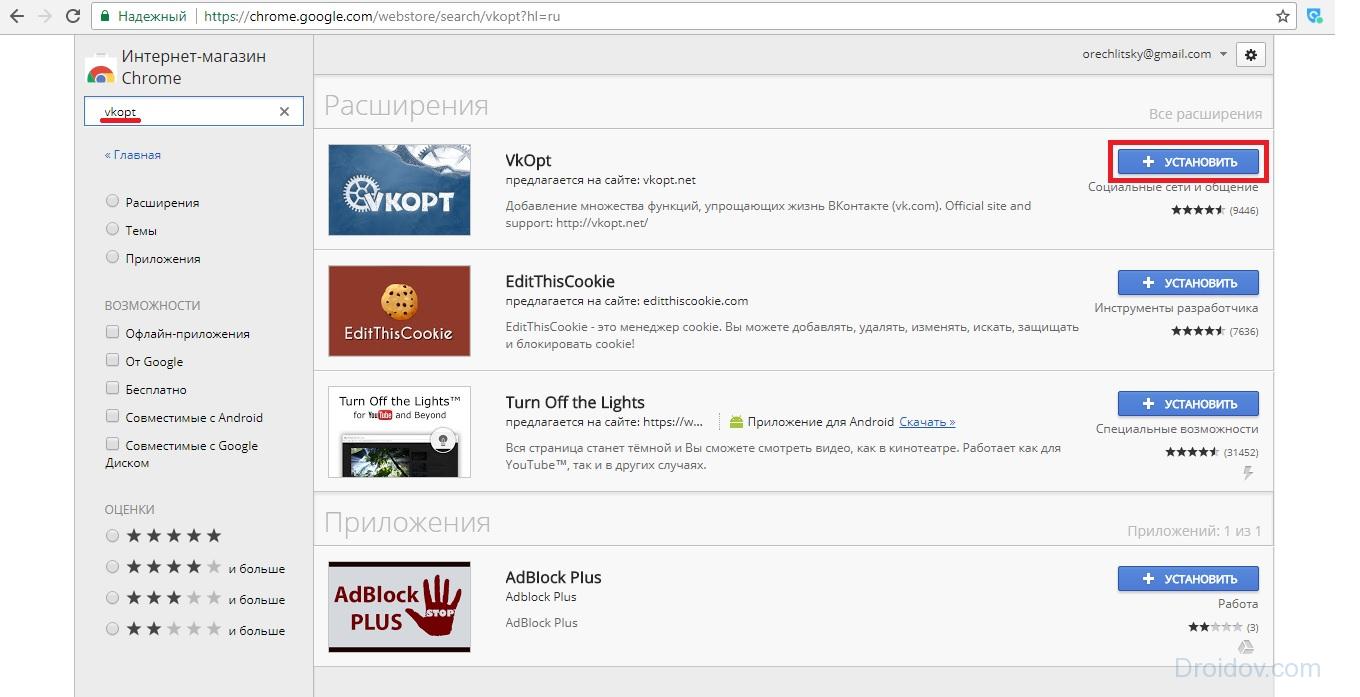
Prieš ištrindami visus įrašus iš sienos VK, iš naujo paleiskite naršyklę. Po to prisijunkite prie socialinio tinklo ir eikite į puslapį. Tada spustelėkite numerį, kuriame rodomas įrašų skaičius ant sienos. Spustelėkite „Veiksmai“. Šis elementas yra viršutiniame dešiniajame kampe. Pasirodžiusiame meniu spustelėkite „Išvalyti sieną“. Pašalinimo procesas gali užtrukti šiek tiek laiko. Visi įrašai jūsų puslapyje VK 2017 bus ištrinti per minutę.
Nešiojamuose kompiuteriuose jutiklinė dalis pakeičia įprastą kompiuterio pelę. Kiekvienam vartotojui jutiklinės dalies patogumas yra santykinė sąvoka. Kai kuriems žmonėms pele naudotis yra lengviau, tačiau jie taip pat turi nešiotis pelę su nešiojamuoju kompiuteriu. Perkelti žymeklį naudojant jutiklinę dalį yra savaip patogu, tačiau kartais pasitaiko situacijų, kai jutiklinė dalis nustoja veikti. Yra keletas būdų, kaip išspręsti šią problemą.
Kaip įjungti jutiklinę dalį paleidus iš naujo
Neretai nutrūkus įvairių kompiuterio funkcijų veikimui padeda tiesiog įrenginio perkrovimas. Tai lengviausias ir greičiausias būdas patikrinti jutiklinės planšetės funkcionalumą. Paleidus iš naujo, jutiklinė dalis veikia standartiniu režimu.
Norėdami iš naujo paleisti nešiojamąjį kompiuterį, laikinai prijunkite kompiuterio pelę. Jei tai neįmanoma, turėsite naudoti klaviatūrą.

Iš naujo paleisti galima keliais būdais:
- Paspauskite klavišų kombinaciją Alt + F4, tada rodyklių klavišais pasirinkite perkrovimo funkciją
- Suaktyvinkite „Windows“ („Win“) mygtuką – naudokite rodykles, kad pereitumėte į „Pradėti“ – pasirinkite „Išjungti“ – paspauskite „Enter“
- Paspauskite Ctrl + Alt + Delete - „Išjungti“.
Jei problema neišspręsta, turėtumėte pereiti prie kitų klaidų ištaisymo būdų.
Įgalinkite jutiklinę planšetę naudodami sparčiuosius klavišus
Visuose nešiojamuosiuose kompiuteriuose yra greitos funkcijos, skirtos įjungti Wi-Fi, keisti ryškumą, garsumą, įskaitant jutiklinės planšetės įjungimą. Jie yra ant klavišų nuo F1 iki F12. Dirbkite kartu su mygtuku Fn. Klaviatūroje jutiklinės dalies įjungimo funkcija vaizdo įraše rodoma kaip piktograma su perbraukta jutikline dalimi ir ranka šalia jos.

Kiekvienas nešiojamojo kompiuterio gamintojas nustato skirtingus numatytuosius skaičius. Žemiau esančioje lentelėje pateikiame kelis sparčiųjų klavišų derinių naudojimo skirtingų gamintojų nešiojamuosiuose kompiuteriuose pavyzdžius.
Jutiklinės planšetės nustatymas per BIOS
Visi nešiojamojo kompiuterio komponentai yra reguliuojami per BIOS sistemą. Jutiklinė planšetė nesiskiria, todėl galite ją įjungti tokiu būdu.

Norėdami tai padaryti, atlikite šiuos veiksmus:
- Iš naujo paleiskite nešiojamąjį kompiuterį
- Paleidimo metu paspauskite klavišą „Ištrinti“ arba „F2“.
- Raskite skirtuką „Išplėstinė“.
- Eikite į skyrių „Vidinis nukreipimo įrenginys“.
- Nustatykite į Įjungta
- Išsaugokite pakeistus nustatymus naudodami „F10“ ir „Y“.
Svarbu: BIOS skyrių ir parametrų pavadinimai skiriasi priklausomai nuo jos versijos, todėl geriau perskaityti nešiojamojo kompiuterio modelio naudojimo instrukcijas oficialioje gamintojo svetainėje.
„Synaptics“ jutiklinės dalies įjungimas
Kai kuriuose nešiojamuosiuose kompiuteriuose yra „Synaptics“ jutiklinės plokštės. Jame yra papildomų nustatymų, leidžiančių įjungti ir išjungti jutiklinę planšetę. Norėdami patikrinti jutiklio veikimą, eikite į „Valdymo skydas“:
- Skyrius "Įranga ir garsas"
- Poskyris "Pelė"
- Įrenginio nustatymai arba ELAN skirtukas
- Įjungti mygtukas
- Išsaugokite konfigūraciją spustelėdami „Gerai“.

Pelės ypatybėse gali būti funkcija ClickPad. Tai suaktyvina jutiklinę dalį, kuri automatiškai išsijungia, kai prijungiama pelė. Jei pastebėjote šį ryšį, įjunkite šią funkciją pelės nustatymuose. Jei maitinimo mygtukas neaktyvus, klaidą reikia ištaisyti kitu būdu.

Iš naujo įdiegti tvarkykles
Kartkartėmis tvarkykles reikia atnaujinti arba įdiegti iš naujo. Vairuotojo avarijos priežastys gali būti daug. Jei nė vienas iš būdų nepadeda išspręsti jutiklinės dalies įjungimo problemos, susisiekite su vairuotojo pagalba. Visas tvarkykles galima rasti oficialiose gamintojo svetainėse.
Patarimas: atsisiųsdami tvarkykles būtinai atkreipkite dėmesį į nešiojamojo kompiuterio modelį, Windows versiją ir bitų gylį (x86 (x32) arba x64).
Geriausias rezultatas yra tada, kai visi parametrai sutampa. Tačiau yra nesvarbių parametrų, pavyzdžiui, „Windows“ versija, kuri neturės didelės įtakos. Bet kokiu atveju bitų gylis turėtų atitikti.
Automatinis diegimas gali neveikti. Tokiu atveju pabandykite tvarkykles įdiegti rankiniu būdu:
- Kontrolės skydelis
- įrenginių tvarkytuvė
- Skiltyje „Pelė“ raskite jutiklinę dalį
- Atidarykite „Ypatybės“ naudodami RMB
- Įrenginio būsena turėtų rodyti: „Įrenginys veikia normaliai“.
- Eikite į skirtuką Vairuotojas

- Pirmiausia spustelėkite „Atgal“, tada „Atnaujinti“, jei tai nepadeda.
- Atsidariusiame lange pasirinkite rankinę tvarkyklių paiešką ir diegimą
- Nurodykite kelią iki tvarkyklių ir spustelėkite Pirmyn.

Svarbu: nepamirškite iš karto iš naujo paleisti kompiuterio, kai įdiegiate tvarkykles, tada patikrinkite jutiklinės planšetės veikimą.
Paleidus iš naujo, jutiklinė dalis turėtų veikti. Jei taip neatsitiks, greičiausiai priežastis yra mechaniniai pažeidimai. Tai gali sugadinti laidą arba patį skydelį. Gali būti daug galimybių, todėl kreipkitės pagalbos į aptarnavimo centrą.
Išvada
Jutiklinės dalies gedimas yra dažna nešiojamųjų kompiuterių vartotojų problema. Laimei, yra keletas būdų, kaip išspręsti šią problemą. Pabandykite atlikti visus metodus paeiliui, pradedant nuo paprasčiausio. Daugeliu atvejų tai nėra susiję su tvarkyklių įdiegimu.

